1、打开《钉钉》APP,登录个人账户。
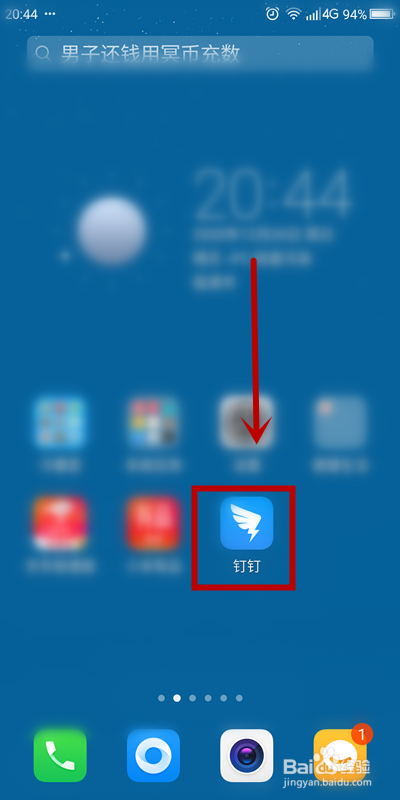
2、在钉钉首页,点击最下一行中的【协作】选项。

3、在【协作】页面,找到【云盘】选项点击。

4、进入【云盘】页,选择【我的工作文件夹】选项点击。

5、在该文件夹页面,单击要删除的图片后面的【...】图标。

6、在弹出的对话框,选择【删除】选项点击。

7、在确认对话框,点击【确定】即可。

时间:2024-10-12 05:27:11
1、打开《钉钉》APP,登录个人账户。
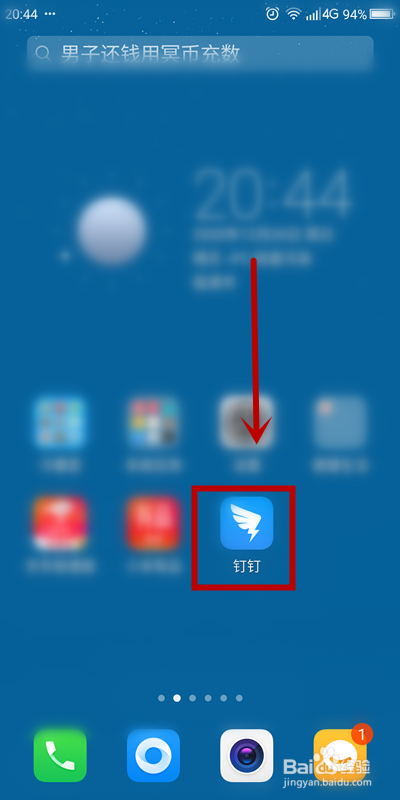
2、在钉钉首页,点击最下一行中的【协作】选项。

3、在【协作】页面,找到【云盘】选项点击。

4、进入【云盘】页,选择【我的工作文件夹】选项点击。

5、在该文件夹页面,单击要删除的图片后面的【...】图标。

6、在弹出的对话框,选择【删除】选项点击。

7、在确认对话框,点击【确定】即可。

